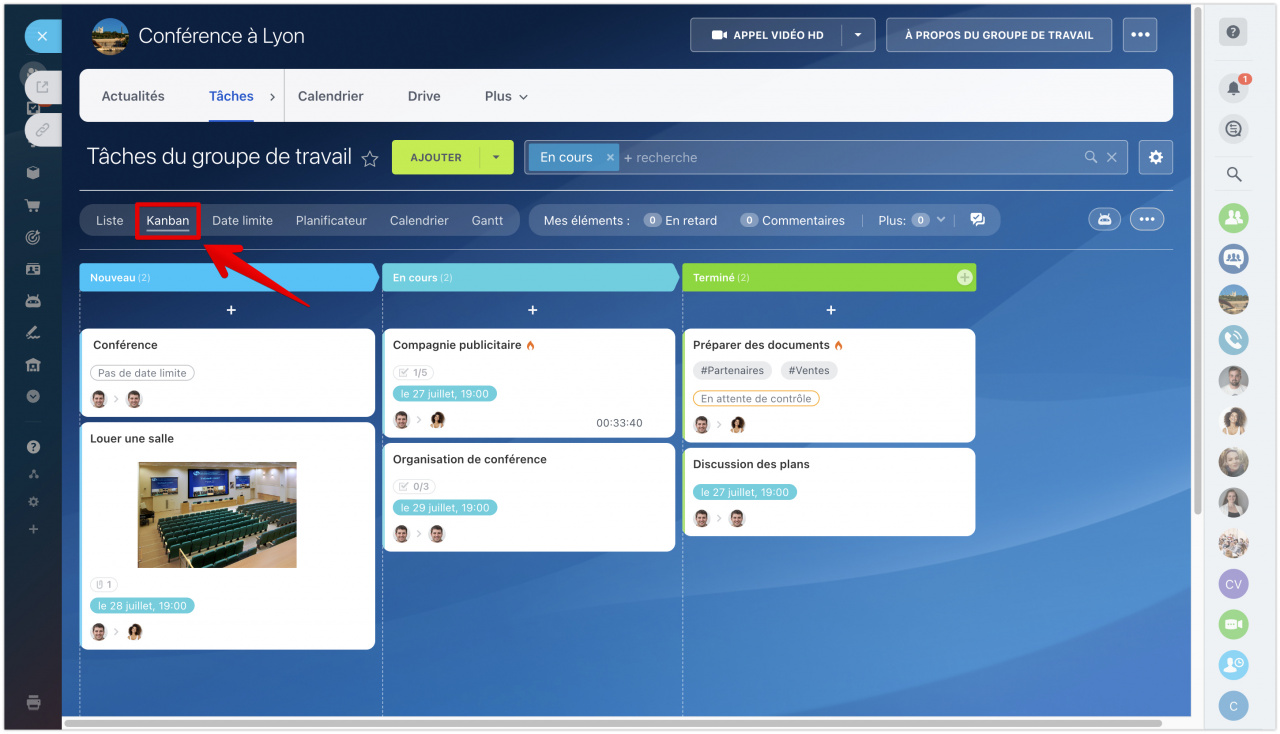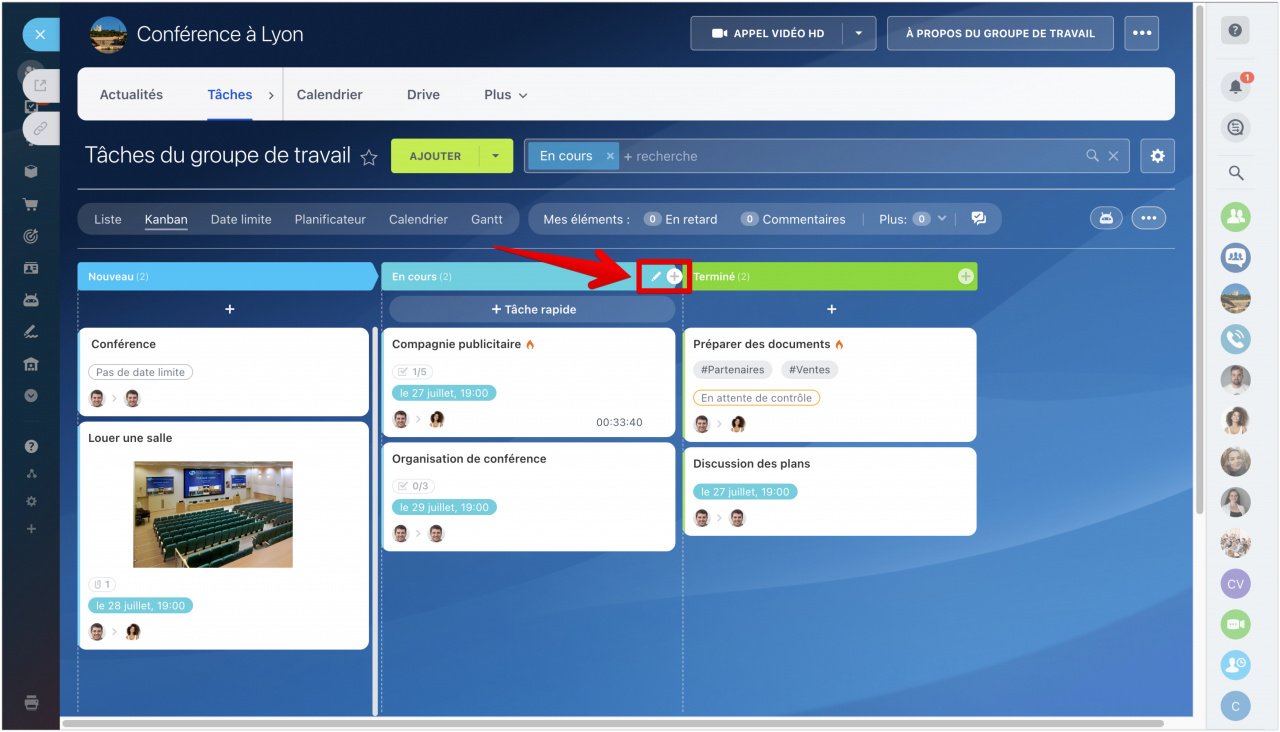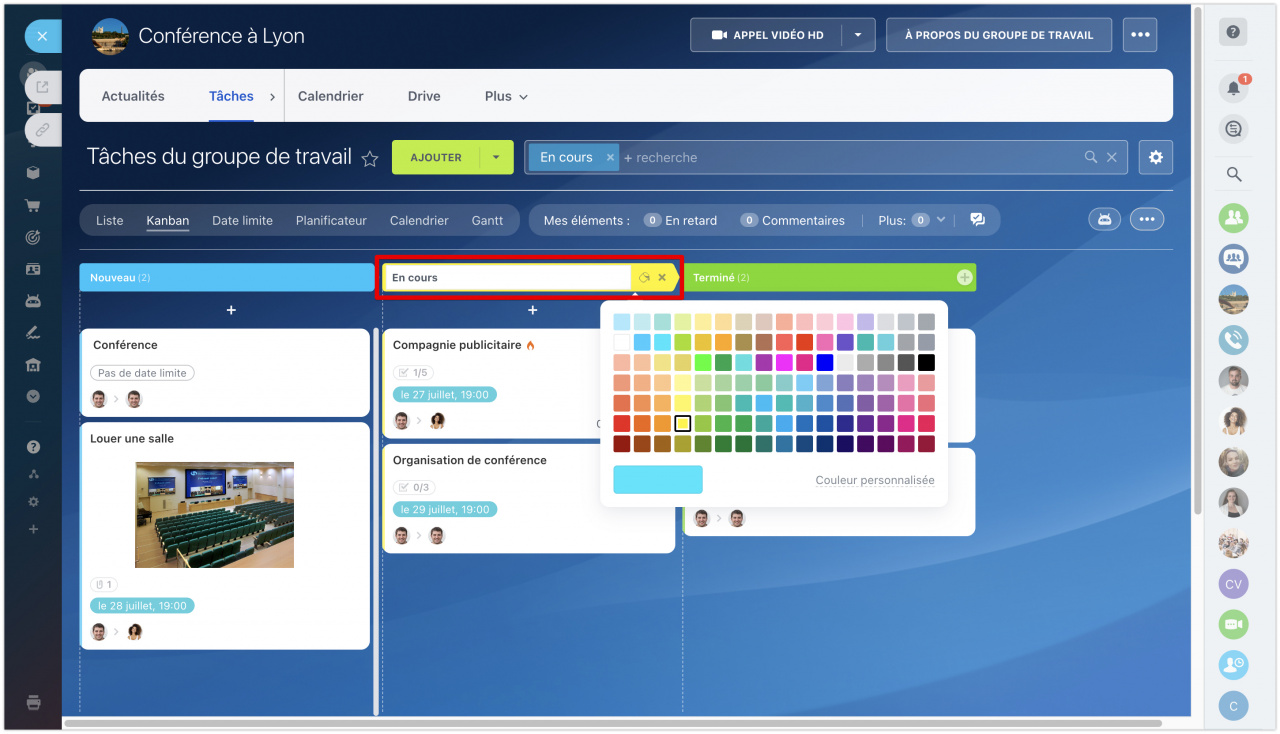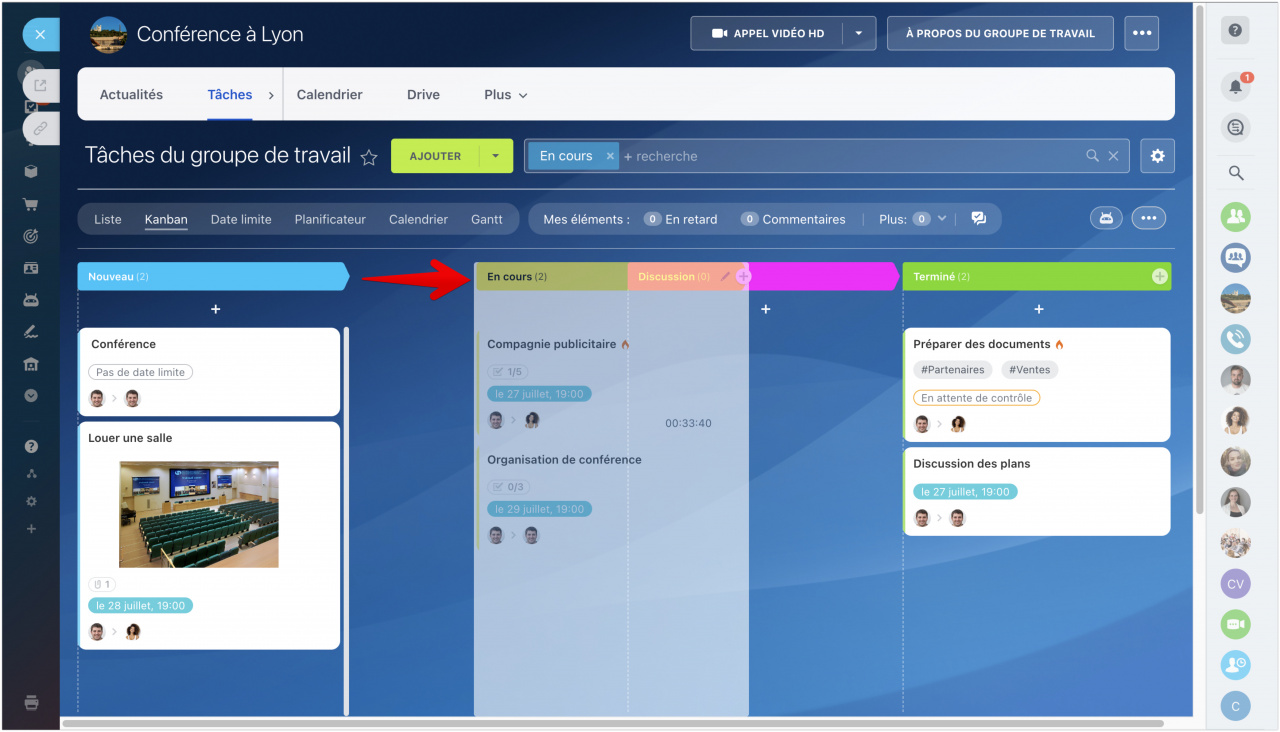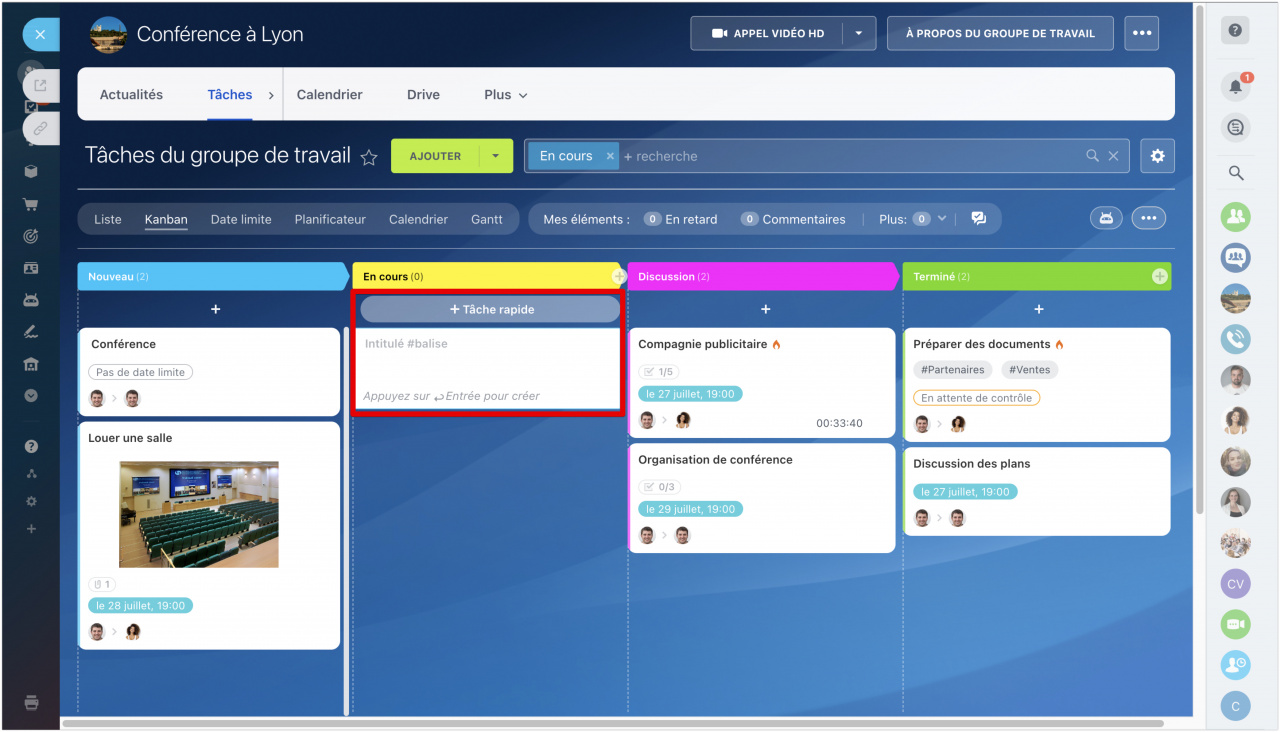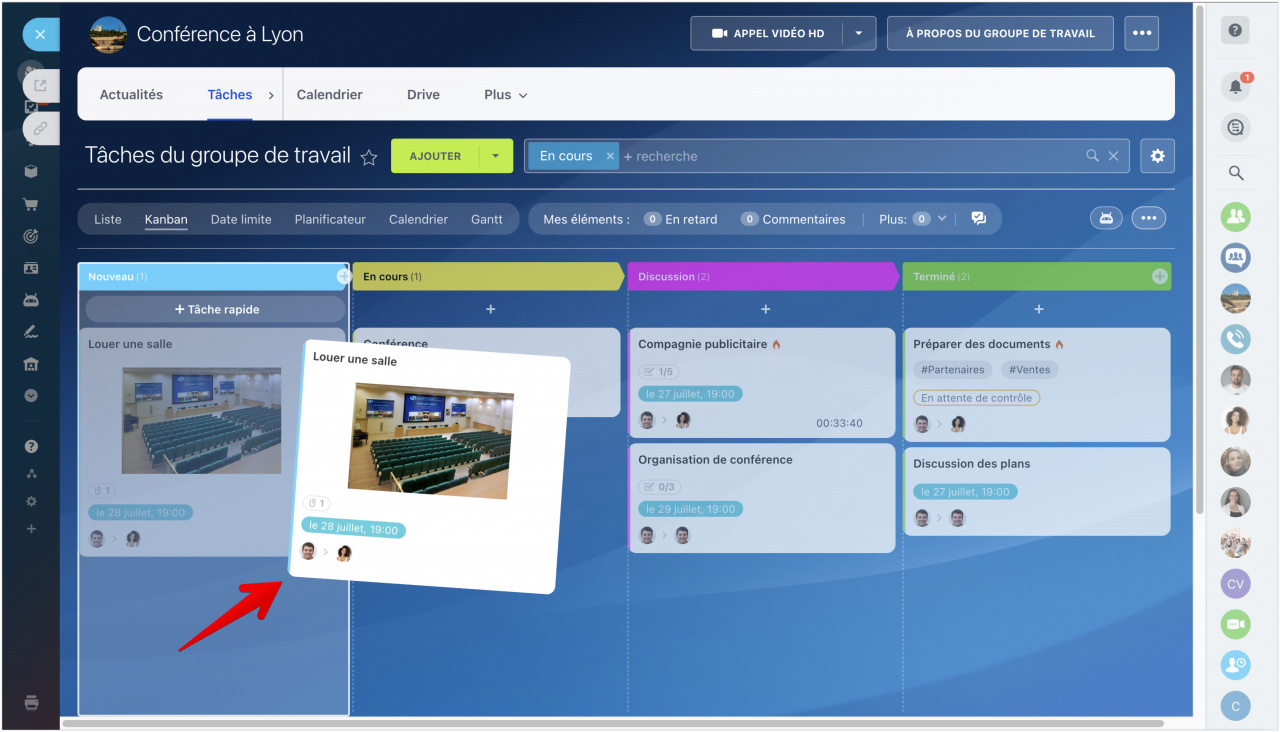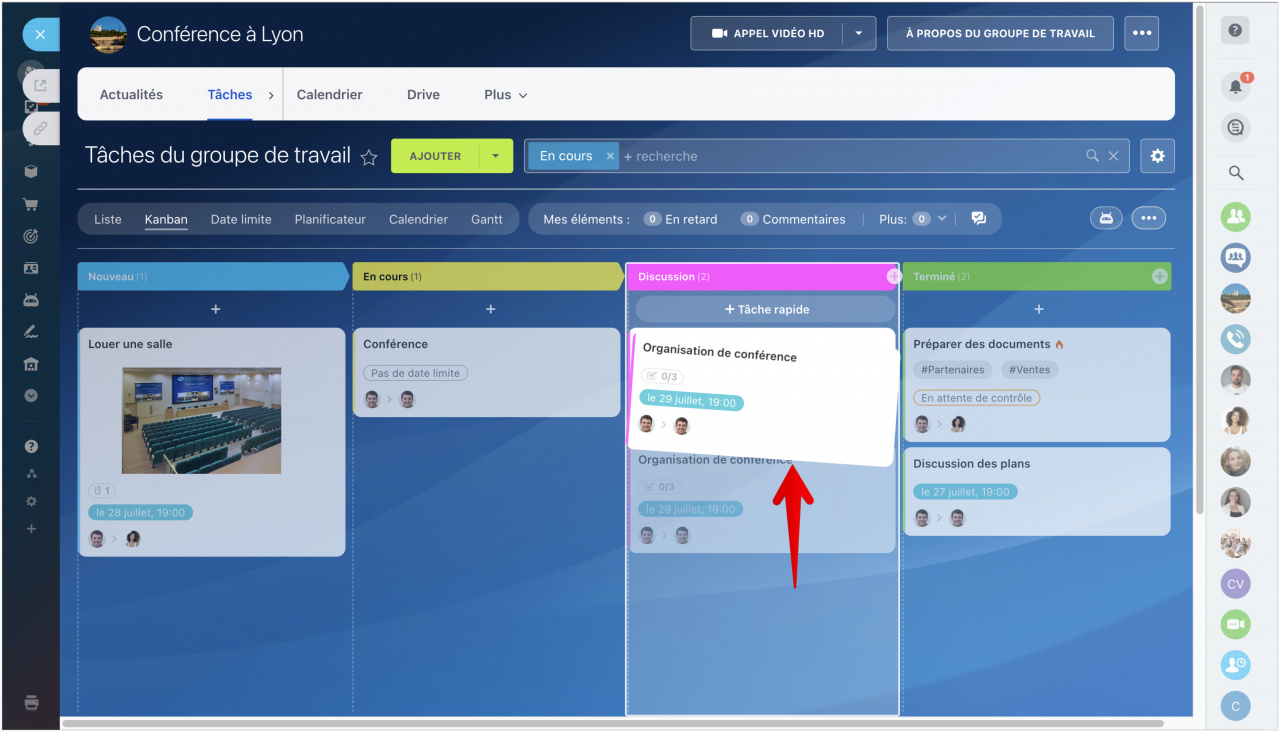Il existe six types d'affichage des tâches dans les groupes de travail et les projets Bitrix24 : Liste, Kanban, Date limite, Planificateur, Calendrier, Gant.
Kanban est un tableau avec des colonnes qui permet de suivre les tâches d'un groupe ou d'un projet. Chaque colonne représente une étape spécifique de la tâche. Vous pouvez ajouter de nouvelles colonnes, changer leurs noms, déplacer des tâches dans des colonnes - toutes les modifications seront immédiatement visibles pour les autres membres du groupe ou du projet.
Pour commencer à travailler avec un tableau Kanban, accédez à un projet ou à un groupe de travail : Menu principal - Tâches et projets - Projets ou Menu principal - Groupes de travail.
Comment configurer un tableau Kanban
Sur un tableau Kanban, chaque tâche est une fiche. Par défaut, les fiches sont divisées en colonnes-étapes : Nouveau, En cours, Terminé. Chaque membre du groupe voit toutes les tâches et leur statut actuel.
Pour configurer un tableau Kanban, survolez le nom de la colonne. Ajoutez de nouvelles colonnes en cliquant sur le plus ou renommez-les à l'aide de l'icône en forme de crayon.
En mode édition, changez la couleur de la colonne en cliquant sur le pot de peinture. Pour supprimer une colonne, cliquez sur la croix.
Vous pouvez échanger des colonnes dans Kanban.
Gestion des tâches sur un tableau Kanban
Organisez votre travail avec des tâches : suivez les échéances et montrez l'importance des tâches en les déplaçant dans des colonnes.
Créez des tâches rapides directement à partir du Kanban. Pour cela faire, cliquez sur le signe + sous le nom de la colonne et écrivez le nom de la tâche.
Déplacez une tâche vers une autre étape pour afficher son état actuel.
Déplacez les tâches prioritaires vers le haut.
- Dans les groupes et les projets, vous pouvez suivre les tâches sur le tableau Kanban.
- Vous pouvez ajouter de nouvelles colonnes au tableau, modifier leurs noms et leurs couleurs - toutes les modifications seront immédiatement visibles pour les autres membres du groupe ou du projet.
- Le mode Kanban a une fonctionnalité pour créer des tâches rapides.
- Vous pouvez déplacer des tâches d'une colonne à une autre ou les déplacer à l'intérieur des colonnes pour montrer leur importance et leur urgence.